Dungeonborne é o mais novo dungeon crawler no estilo souls-like que desafia você a enfrentar monstros, armadilhas e outros jogadores, além de extrair com segurança o loot conquistado. Com diferentes armas, ataques e habilidades variando de acordo com a classe, é crucial dominar os combos usando as teclas corretas. No entanto, isso só é eficiente quando você está jogando com controles confortáveis para você. Veja como remapear os controles do teclado em Dungeonborne se as configurações padrão estiverem sendo um obstáculo.

Como Alterar Controles e Remapear Atalhos em Dungeonborne
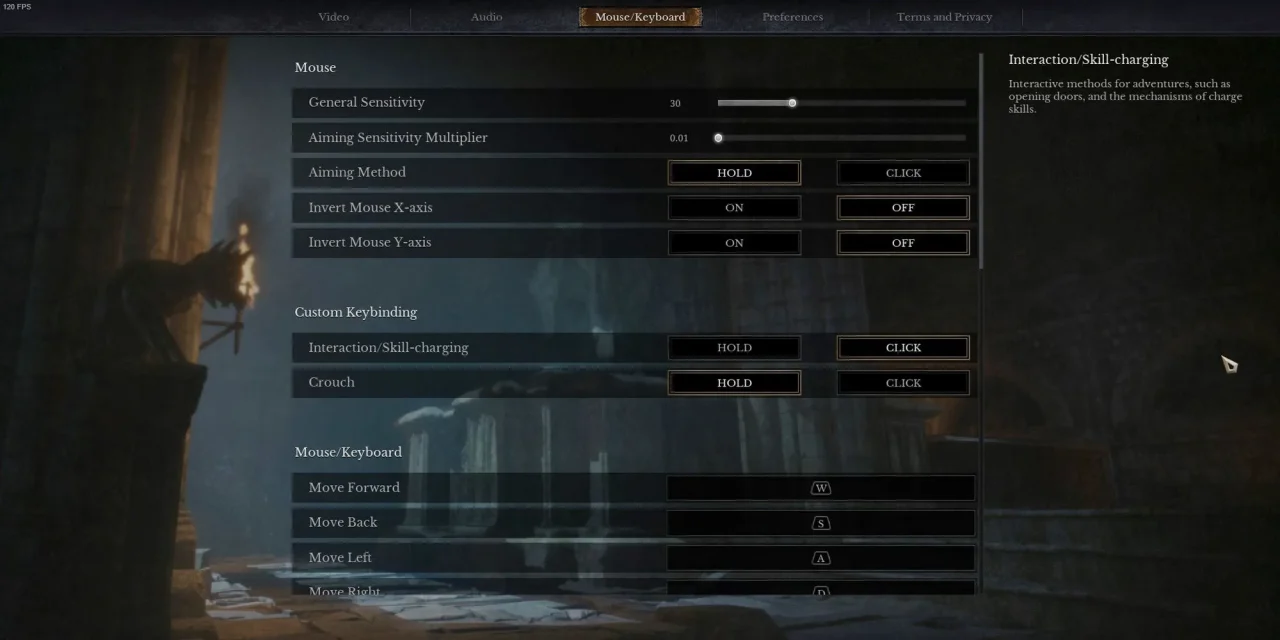
Dungeonborne oferece uma seção de tutorial opcional que permite explorar uma pequena masmorra para entender o básico do jogo. É uma excelente oportunidade para aprender a atacar, usar escudos, executar habilidades especiais e, mais importante, consumir itens de cura para aumentar suas chances de sobrevivência. Porém, por algum motivo, o tutorial não permite alterar os controles do jogo. Você precisará completar ou pular o tutorial para poder remapear seus controles no acampamento.
Durante o tutorial, você pode ajustar suas configurações gráficas. Se o seu PC não atender aos requisitos recomendados para Dungeonborne, entre no tutorial a qualquer momento a partir do menu principal para experimentar configurações mais baixas.
Ao chegar ao acampamento, abra a tela de menu pressionando a tecla Escape ou clicando no ícone de bússola no canto superior esquerdo. Vá para Configurações e você verá uma aba para Mouse e Teclado. Selecione essa aba para abrir uma variedade de opções, ajustar a sensibilidade, ativar as teclas personalizadas e remapear os controles do teclado em Dungeonborne.
Dungeonborne salva um arquivo de configuração que contém todas as suas configurações. Ele pode ser encontrado em C:\Users\Seu-Usuario\AppData\Local\Dungeonborne\Saved\Config\Windows.
Algo importante a ser notado, especialmente para os usuários da Nvidia, é que a tecla F1 não pode ser remapeada em Dungeonborne, pelo menos no momento em que este texto foi escrito. Pressionar F1 exibe sua lista de personagens, mas também é a tecla padrão para capturar screenshots no aplicativo Nvidia GeForce Experience. Provavelmente, isso será corrigido em atualizações futuras. Por enquanto, você pode remapear sua tecla de screenshot ou capturar uma screenshot sempre que quiser mudar de personagem.
Dungeonborne não suporta oficialmente controles e seus atalhos. Embora seja possível remapear os controles do teclado para um controle através do Steam, as configurações personalizadas geralmente não funcionam na maioria dos casos ao jogar Dungeonborne.
Dungeonborne está disponível para PC.

